Mire való az iPhone-on lévő fotófolyamom? A My Photo Stream be- és kikapcsolása iPhone, iPad vagy iPod touch készüléken
Hogyan szinkronizálhat képeket az összes eszköz között az iCloud Photo Library használata nélkül? A My Photo Stream funkció segít ebben.
Az Apple iCloud szolgáltatása engedélyezi a funkciót "Az én fotófolyamom"(Saját fotófolyam), amely egy ingyenes mód a felhasználók számára a legújabb verzióik szinkronizálására 1000 fotó vezeték nélkül között iPhone, iPad, Mac és Apple TV. Lehetővé teszi a legutóbb rögzített és feltöltött fényképek gyors elérését. nem úgy mint iCloud fotókönyvtárak A My Photo Stream emellett nem foglalja el az értékes iCloud tárhelyet – így több helyet biztosít a biztonsági mentéshez és az alkalmazásadatokhoz.
"Az én fotófolyamom" lehetővé teszi, hogy egy napos kirándulás során fényképeket készítsen iPhone-ján, feltöltse azokat az iCloudba, majd visszatérésekor automatikusan megtekintse őket iPaden, Macen vagy Apple TV-n. A szolgáltatás az elmúlt 30 nap fotóit tárolja, de van néhány korlátozása: feltölthet képeket (kivéve az Élő fotókat), és csak az utolsó 1000 fotót tárolhatja.
Ha be van kapcsolva az iCloud Photo Library, nincs szükség a My Photo Stream használatára – ez az útmutató elsősorban azoknak szól, akik nem használnak iCloud-tárhelyet vagy iCloud Photo Library-t, de mégis meg szeretnék tekinteni képeiket minden eszközükön.
Jegyzet. Ha bármelyik eszközén használja az iCloud Photo Library szolgáltatást, akkor a legfrissebb fényképei megjelennek a "Minden fotó" alkalmazások "Fénykép"; Ha egyáltalán nem használja az iCloud Photo Library szolgáltatást, látnia kell egy Photo Stream mappát.
A My Photo Stream bekapcsolása iPhone-on vagy iPaden
1. Indítsa el az alkalmazást "Beállítások" iPhone-ján vagy iPadjén.
2. Kattintson "Fénykép".
3. Koppintson a mellette lévő kapcsolóra "Saját fotófolyam".

Ugyanezen lépések végrehajtásával letilthatja.
Fényképadatfolyam elérése iPhone-on és iPaden
Ha az iCloud Photo Library be van kapcsolva, a Photo Stream összes fotója automatikusan feltöltődik a Fotók alkalmazás Minden fotó részébe. Ha az egyik eszközön nincs iCloud Photo Library (például iPhone-ján), de egy másik eszközön, például iPaden használja, a fotók nem töltődnek le a másodlagos eszközre.
Ha az összes eszközén használja a My Photo Stream szolgáltatást, a következőképpen érheti el őket
1. Indítsa el az alkalmazást "Fénykép" iPhone-ján vagy iPadjén.
2. Kattintson "Albumok" a jobb alsó sarokban.
3. Kattintson "Az én fotófolyamom".
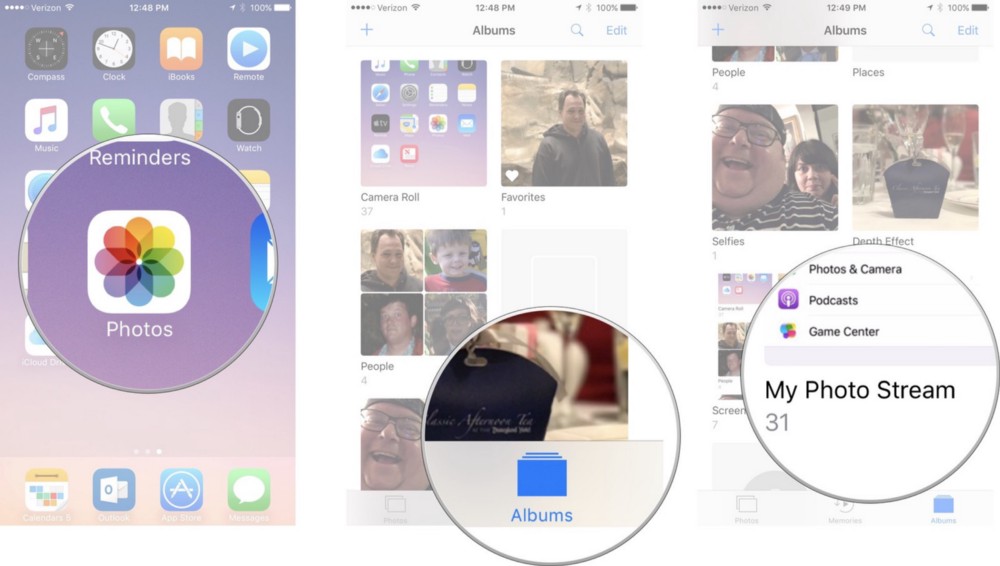
Ne feledje, ha az iCloud Photo Library be van kapcsolva, az összes új fotó megjelenik a Fotók alkalmazás Összes fotó részében az összes engedélyezett eszközön. Nem fog megjelenni a „My Photo Stream” nevű album.
Fényképek törlése a Photo Stream szolgáltatásból iPhone és iPad készülékén
Ha most készített egy fényképet iPhone-ján, amelyet biztosan nem szeretne megtartani, eltávolíthatja a Fotóadatfolyamból. A fotó törlődik más olyan eszközökről is, amelyeken engedélyezve van a My Photo Stream. Ne feledje, hogy ha az iCloud Photo Library engedélyezve van a Mac számítógépen és bármely más eszközön, akkor ezek a fotók feltöltődnek az iCloudba, és törölnie kell őket a Fotók alkalmazás Minden fotó részéből.
1. Indítsa el az alkalmazást "Fénykép" iPhone-ján vagy iPadjén.
2. Kattintson "Albumok" a jobb alsó sarokban.
3. Kattintson "Az én fotófolyamom."

4. Válassza ki a törölni kívánt fényképet.
5. Kattintson az ikonra "Kosár" a jobb alsó sarokban.
6. Kattintson "[x] fénykép törlése" erősítse meg, hogy el kívánja távolítani a fényképeket a Photo Stream szolgáltatásból az összes eszközön.
Funkció "Az én fotófolyamom" Lehetővé teszi az egyetlen fiókhoz kapcsolódó összes iPhone, iPad vagy iPod touch, Mac vagy Windows rendszeren az elmúlt 30 napban készült fényképek elérését.
Milyen eszközökön működik a My Photo Stream?

- A funkció iPhone, iPad vagy iPod touch készüléken működik iOS 5.1 vagy újabb verzióval;
- Macen az alkalmazásban "Fénykép";
- Apple TV-n;
- Windows 7 vagy újabb rendszerű számítógépeken (alkalmazás szükséges).
Milyen fotóformátumokat támogat a My Photo Stream?
"Az én fotófolyamom" A következő fotóformátumok támogatására korlátozódik: JPEG, TIFF, PNG és RAW. Ezt érdemes figyelembe venni "Az én fotófolyamom" A videók nem töltődnek be "Élő fotók" (fotók Élő fotók).
A My Photo Stream be- és kikapcsolása iPhone, iPad vagy iPod touch készüléken
iPhone, iPad vagy iPod touch (az eszköznek iOS 5.1 vagy újabb verzióval kell rendelkeznie ahhoz, hogy ez a funkció működjön)
Az iOS 10.3 vagy újabb rendszert futtató eszközökön a funkció megnyitásával engedélyezhető/letiltható "Beállítások" -> [Felhasználónév] -> iCloud -> "Fénykép" -> "Az én fotófolyamom". Ha a modul 10.3-nál régebbi iOS-verzión fut, nyissa meg "Beállítások" -> iCloud -> "Fénykép" -> "Az én fotófolyamom".


A My Photo Stream be- és kikapcsolása Macen
Mac számítógépen nyissa meg a részt "Rendszerbeállítások" -> iCloud -> "Fénykép" -> "Lehetőségek"és aktiválja "Az én fotófolyamom"(ha a funkció még nincs engedélyezve).

A My Photo Stream engedélyezése Windows rendszeren
Először is töltse le és telepítse . Ezután nyissa meg az iCloudot, és válassza ki a lehetőséget "Lehetőségek" a gomb mellett "Fénykép". Jelölje be a mellette lévő négyzetet "Az én fotófolyamom", nyomja meg "Kész" -> "Alkalmaz". Ez minden.

Hogyan használhatom a My Photo Stream szolgáltatást az iCloud Photo Library szolgáltatással?
Mint fentebb említettük, a funkció "Az én fotófolyamom" elküldi a legutóbbi fényképeket a szervernek, kivéve a . Mostantól megtekinthetők vagy importálhatók az összes felhasználói modulba. Mint említettük, a képek egy albumban tárolódnak "Az én fotófolyamom" harminc napon belül. Aktiválás után "Az én fotófolyamom"és iCloud Photo Libraries, az összes kép, amelyet más eszközökről mentett az albumba, megjelenik a "Minden fotó" az alkalmazásban "Fénykép". Különböző kategóriák szerint lesznek rendezve.
Használhatom a My Photo Stream szolgáltatást biztonsági másolatként az iCloud vagy az iTunes helyett?
Funkció "Az én fotófolyamom" nem használható biztonsági mentések készítésére az iCloud vagy az iTunes helyett, mivel a fájlok 30 nap elteltével törlődnek a szerverről.
Ha fényképeket szeretne menteni vagy biztonsági másolatot készíteni, vigye át őket az albumból iOS-eszközére, ehhez: nyissa meg az alkalmazást "Fénykép"és nyomja meg "Albumok" -> "Az én fotófolyamom" -> "Választ".

Ezután válassza ki a menteni kívánt képeket, majd kattintson a doboz ikonra a felfelé mutató nyíllal, és válassza ki "Kép mentése". Ezután az iCloud vagy az iTunes segítségével biztonsági másolatot készíthet fájljairól.

Fényképek megtekintése (letöltése) a Photo Streamben
Fotók megtekintéséhez albumban "Az én fotófolyamom" iPhone, iPad vagy iPod touch készüléken nyissa meg az alkalmazást "Fénykép" -> "Albumok" -> "Az én fotófolyamom"(iOS 8 és újabb rendszert futtató eszközök) vagy "Fotófolyam" -> "Az én fotófolyamom"(iOS 7 és korábbi).

Mac rendszeren
Az alkalmazásban "Fénykép" -> "Albumok" -> "Az én fotófolyamom"

Apple TV-n
iCloud -> "Beállítások" -> "Fiókok" -> iCloud -> "Az én fotófolyamom".
Windows operációs rendszert futtató számítógépeken
Az alkalmazás indításakor "Fénykép" V "Felfedező" megjelenik a mappa iCloud fotók. Az Apple modulokkal készített összes fénykép automatikusan a következő helyre kerül mentésre: .

Fénykép keresése számítógépen:
Windows 10: kérlek, jelezd iCloud fotók Sorban "Keresés az interneten és a Windowsban" -> iCloud fotók.
Windows 8.1: A kezdőképernyőn kattintson a lefelé mutató nyíl ikonra a bal alsó sarokban, majd a -> iCloud -> iCloud fotók.
Windows 8: A kezdőképernyőn válassza ki a lehetőséget iCloud fotók.
Windows 7: "Rajt" -> "Képek" -> "Kedvencek" -> iCloud fotók.
Kezdetben volt Photo Stream... Néhány évvel később megjelent az iCloud Photo Library. Mi az alapvető különbség ezek között a szolgáltatások között?
iCloud Photo Library(angolul iCloud Photo Library - ha szó szerint lefordítják, akkor kiderül, hogy „iCloud Photo Library”) - egy szolgáltatás, amely lehetővé teszi fényképek és videók felhőtárhelyen történő tárolását. A Photo Stream szolgáltatással ellentétben, amelyet a fényképek száma korlátoz, a Media Library tárolja az összes fényképet.
Mi történik a Photo Stream szolgáltatással, ha bekapcsolja a Médiatárat? Miért törlődnek a szinkronizált albumaid? Ez a cikk választ ad ezekre és más kérdésekre.
Mi a különbség a Photo Stream és az iCloud Photo Library között?
Van néhány lényeges különbség a Photo Stream és az iCloud Photo Library között. Olvassa el őket, és a megfelelő képet kapja a fejében.
Photostream
- Elmenti az utolsó 1000 fotót vagy az elmúlt 30 nap fotóját. Attól függően, hogy ezek közül melyik a nagyobb.
- Nem használ iCloud memóriát (azaz ingyenes 5 gigabájtot vagy a tarifa szerint vásárolt).
- Minden eszközzel kompatibilis: iPhone, iPad, Mac, PC, Apple TV.
- A fájlok webre optimalizált verzióit tárolja mobileszközökön, amelyek ronthatják a képek minőségét. Teljes méretű verzió letöltése PC-re és Mac-re.
- Támogatja a JPEG, TIFF, PNG formátumokat.
- Nem tölt le és nem szinkronizál videókat.
- Az iTunes segítségével letölthet és szinkronizálhat fényképalbumokat PC-ről vagy Mac-ről, ha a Photo Stream engedélyezve van.
iCloud Photo Library
- iCloud-területet használ. A fájlok száma és dátuma nem számít. A korlát csak a rendelkezésre álló szabad területre vonatkozik. Az Apple 5 gigabájtot biztosít ingyen. Előfizetéssel 50 gigabájttól 2 terabájtig csatlakozhat.
- Elérhető iPhone-on, iPaden, Mac-en, PC-n, Apple TV-n és bármely más rendszeren az iCloud.com böngészőn keresztül. Apple Watchon is elérhető.
- A fájlokat az eredeti felbontásban menti a szerveren. Nem tömöríti vagy konvertálja a képeket. Támogatja a formátumokat: JPEG, TIFF, PNG, RAW, GIF, MP4. Lehetővé teszi a következő funkció használatát: „Tárhely optimalizálása iPhone-on”

- Nem csak fényképeket, hanem videókat is feltölt és szinkronizál. Valamint time-lapse videók, lassított felvételek, albumok stb.
- Ha a médiakönyvtár engedélyezve van, nem szinkronizálhatja a fényképeket és az albumokat a PC-ről és a Mac-ről az iTunes segítségével. Amikor először kapcsolja be, az összes korábban szinkronizált album és kép törlődik.
Ha bekapcsolja az iCloud Photo Library-t, a Photo Stream eltűnik az eszközről. Miért?
Technikailag a fotóadatfolyam továbbra is fut. De lényegében már be van ágyazva az iCloud Music Library-be. Végül is az iCloud Photo Library több mint 1000 fényképet tartalmaz. Így az eszközön lévő összes fénykép és videó a médiakönyvtárba egyesül. Miért duplikálnák ezeket a képeket a Photo Streamben?
Ha be Beállítások -> Fénykép és kamera. Engedélyezze a „Feltöltés a Saját fotóadatfolyamba” opciót, ekkor az utolsó 1000 fotó letöltésre kerül a Photo Stream szolgáltatásba egy másik olyan eszközön, amelyen a Fotóadatfolyam engedélyezve van.

Példa. Az iPhone és az iPad csatlakozik az iCloud Photo Library szolgáltatáshoz. A MacBookomon az iCloud Photo Library le van tiltva, de a My Photo Stream opció engedélyezve van. Így a számítógépen lévő teljes médiakönyvtáram nincs beolvasztva a felhőbe, hanem az iPhone-ról és iPad-ről származó képek az iCloud Media Library-ben és a Photo Stream-ben kerülnek, és ezért letöltődnek a számítógépre.

Kiderült, hogy ez egyfajta egyirányú kapcsolat, ami nekem nagyon bejön. Miért? A számítógépemen van egy körülbelül 100 gigabájtos médiakönyvtár. Miért kell mindezt a felhőbe önteni? És vegyen egy másik tarifát. Még ha törlök is egy nagyon régi fényképet az iPhone és a Photo Library-ból, az továbbra is a számítógépen marad.
- azt szeretné, hogy az eszközök kétirányú „kommunikáljanak” fényképeken és videókon keresztül,
- szeretné, hogy a képek minden eszközön teljesen megkettőzve legyenek,
- szeretné, ha bármilyen változás azonnal tükröződne iPhone, iPad, iPod, Mac,
majd engedélyezze a Media Library szolgáltatást ezeken az eszközökön.
Tegnap szerettem volna frissíteni az Iphone 5s-emet Wi-Fi használatával iOS 8.3.0-ra.
De sajnos. Kiderült, hogy ehhez az egyszerű művelethez egyszerűen nem volt elég hely a telefonon (csak 1 GB állt rendelkezésre).
Már elmondtam, hogyan frissítheti iPhone-ját (új iOS firmware-t telepíthet), ha gyakorlatilag nincs szabad hely az eszközön (és valójában ezt tettem).
De ugyanakkor hihetetlenül aggasztott a kérdés, hogy hova tűnt a hely a telefonomon?! Végül is nincs zene vagy film a telefonomon. Nem telepítettem semmilyen „nehéz” alkalmazást, például játékokat (van egy iPad minim erre). A kérdés az, hogy hova lett a hely?!
Böngésztem a telefonomon és szörföztem. Gondosan áttanulmányoztam a beállítások minden elemét. És végre megtaláltam az okot!
A tettes a „Photo Stream” nevű album volt, amelyet a telefonon aktiváltak. A „Camera Roll” albumból abszolút minden (!) fénykép és videó átmásolódik és ebbe az albumba kerül. Sőt, akkor is mentésre kerülnek, ha már régen törölte őket.
A Photo Stream szolgáltatást az iCloud hozza létre az eszközén, és új fényképek automatikus feltöltésére és elküldésére szolgál, ha Wi-Fi hálózathoz csatlakozik.
Megtalálhatja a Fotók alkalmazásban, majd alul az Albumok buborékra kattintva.
Általánosságban elmondható, hogy meglepett három évvel ezelőtti fényképek és videók láttán, amelyekről azt hittem, már régen egy másik világba hajóztak, nem mondanám semmit! Egész idő alatt csendben tárolták az iPhone-omon, mint abszolút felesleges ballaszt, sok helyet elfoglalva!
Először egyenként elkezdtem törölni a fotókat és videókat a Photo Streamből.
Azaz kijelöltem őket pipával és a törlés gombra kattintottam.


De úgy alakult, hogy reggelig törölni fogom őket. Túl sok anyag halmozódott fel az évek során. Szóval könnyebben csináltam.
A "Beállítások" menübe ment

Kiválasztott iCloud.

"Fotó" kiválasztva

És a „My Photo Stream” kapcsolót inaktív állapotba kapcsolta.

Törlés megerősítve.
A fotók és videoanyagok másolása leáll, és a teljes album automatikusan törlődik.
FONTOS: azonban minden fotó és videó a Filmtekercsben marad. Ne féljen eltávolítani ezt a lehetőséget.
Az okostelefonok kameráival bárhol és bármikor készíthet fényképeket. Egy folyamatosan bővülő fotóarchívum tárolást és feldolgozást igényel. Az Apple erre a célra iCloud tárhelyet kínál felhasználóinak. A fotók automatikusan elküldésre kerülnek a felhőbe, és elérhetővé válnak az egy fiókhoz kapcsolódó összes eszközön. Ennek eredményeként, miután készített egy fényképet az okostelefonról, szerkesztheti azt számítógépén vagy táblagépén. A fényképek iCloudból iPhone-ra való feltöltése a felhasználó által választott felhőhasználati lehetőségtől függ.
Az Apple okostelefon teljes körű használatához a tulajdonos létrehoz egy Apple ID-t. Egyetlen fiókkal megnyílik a felhasználó előtt a cupertinoi mérnökök által létrehozott ökoszisztéma minden lehetősége. Az egyik ilyen a felhőalapú tárolás használata. Mindenki ingyenes 5 GB-ot kap folyamatosan. A biztonsági másolatok, dokumentumok és fényképek ezen a helyen lesznek tárolva.
Fényképek közzétételéhez használhatja a My Photo Stream vagy az iCloud Photo Library szolgáltatást. Tekintsük mindkét lehetőséget részletesebben.
A fotófolyamom
A „My Photo Stream” funkció már nagyon régen megjelent az iPhone-on, és bármely okostelefonon engedélyezhető, a 4S-től kezdve. A képek automatikusan feltöltődnek a felhőbe egy megbízható Wi-Fi hálózat hatókörén belül. Ugyanakkor 30 napon belül legfeljebb ezer fotó tölthető fel a felhőbe. A megadott szám elérésekor a legrégebbi kép automatikusan törlődik, helyet adva egy újnak, amely a lista végére kerül.
Ennek a módszernek a legfőbb előnye, hogy az iCloudba küldött fotóanyagok mennyisége nem számít bele az ingyenes 5 GB-ba. Más szóval, 1000 képet egy hónapig tárolunk anélkül, hogy értékes helyet foglalna el. Bármikor ráhúzhatja őket a készülékére.
iCloud Photo Library
Ez a funkció az iOS 10.3 kiadásával jelent meg. Ennek megfelelően azokon az eszközökön engedélyezve van, amelyek támogatják, vagy az operációs rendszer legújabb, 11. verziójára frissítették. Az iPhone 5 és 6 támogatja az iOS 10 telepítését, de nem minden felhasználó telepíti, tartva a hipotetikus „fékektől”. A viszonylag új 7-es vagy a legújabb 8-as és X-es modellek tulajdonosainak nem kell ezen gondolkodniuk. Eszközeik még több operációs rendszer-frissítést is gond nélkül túlélnek.
A felvétel az eddigiekhez hasonlóan, felhasználói beavatkozás nélkül kerül feltöltésre. A médiakönyvtár előnye az összes eszközön végrehajtott változtatások automatikus szinkronizálása, az élő fotók és videók mentésének lehetősége, valamint a formátumok kiterjesztett támogatása. Elméletileg korlátlan számú fényképes anyagot tölthet fel a médiakönyvtárába, de ezeket figyelembe veszik. Következésképpen a tárolási térfogatot a kívánt méretre kell növelni.
iPhone beállítás
Mindkét leírt módszer megköveteli, hogy a felhasználó először bejelentkezzen a fiókjába. E nélkül lehetetlen a felhőben tárolt adatok szinkronizálása vagy megtekintése. Miután bejelentkezett Apple ID azonosítójával, mindkét fent leírt funkciót beállíthatja egy helyen.
- Nyissa meg a beállításokat, és görgessen le a multimédiás alkalmazások blokkhoz. Válassza ki a „Photos” alkalmazást a listából.
- A programlehetőségekben számokkal jelölt tételeket látunk. Az első a médiakönyvtár aktiválására szolgál. A második megkezdi a képek átvitelét a fotófolyamba.
Képek átvitele
Az iPhone-nal készített fotók, akárhogyan is használja a felhőt, nem mennek sehova. A médiakönyvtár segítségével kiválaszthat egy olyan beállítást, amely lehetővé teszi, hogy az eredetit a tárhelyre helyezze, miközben optimalizált másolatot hagy az okostelefonon. A fénykép minősége csak mobileszközön romlik. Ebben az esetben a kép mérete 2048x1536 pixel lesz, ami lehetővé teszi a kényelmes megtekintést PC képernyőjén vagy nagyfelbontású tévén.
Annak ellenére, hogy az iCloud Photo Library felülmúlja a Photo Stream szolgáltatást, az Apple lehetőséget ad a felhasználóknak arra, hogy megválasszák saját archívum tárolási módját. A döntés az iPhone tulajdonosa által követett céloktól függ. Ha havi 1000 fotó elégnek tűnik ahhoz, hogy ne fizessen további tárhelyért, használja a Fotóadatfolyamot. Ha a felvételek minősége és gyorsasága fontosabb, mint a szimbolikus havi költség, akkor egy fejlettebb tárolási módszer billenti meg a mérleget.
Videós utasítás
Az alábbi videó lehetővé teszi, hogy megtekinthesse, hogyan hajtják végre a leírt műveleteket valós időben, és eldöntheti, hogyan használja a felhőt a legjobban.


















